Google 지도에서 다크 모드가 작동하지 않는 문제를 해결하는 5가지 최선의 방법

iPhone 또는 Android의 Google 지도에서 다크 모드 기능이 작동하지 않는 경우 이 문제를 해결하는 가장 좋은 방법은 다음과 같습니다.
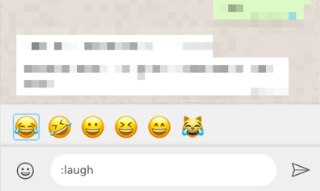
WhatsApp Messenger는 많은 사용자 기반과 사용자 친화적인 인터페이스로 인해 어떤 메시징 서비스보다 많이 사용됩니다. 이 메신저가 사랑의 메시지를 보내는 것에서 비즈니스 회의를 개최하는 것으로 성장할 수 있다고 누가 생각이나 했겠습니까? 데스크탑용 WhatsApp도 있으므로 키보드로 채팅할 때 경험을 조정할 수 있습니다.
WhatsApp Desktop은 웹사이트에서 다운로드하거나 인터넷을 통해 사용할 수 있는 컴퓨터 기반 응용 프로그램입니다. 그러나 PC 기반 앱을 다운로드하도록 선택하면 더 빠르고 안전한 통신 방법을 탐색할 수 있습니다. 오늘, 우리는 당신이 탐색할 수 있는 최고의 WhatsApp Desktop 팁을 공개할 것입니다.

Emoji Command: Emoji 애호가라면 WhatsApp Desktop이 필수입니다. 이 앱을 사용하면 컴퓨터에서 Emoji로 채팅을 즐길 수 있습니다. 이렇게 하려면 채팅을 선택한 후 키보드에서 Shift + Tab 버튼을 누릅니다. 이렇게 하면 이모티콘 선택기를 강조 표시하고 Enter 키를 눌러 열고 스티커로 다양한 이모티콘과 GIF를 탐색할 수 있습니다.
이제 간단하게 할 수 있는 팁이 있습니다. WhatsApp Desktop은 Slack과 유사한 이모티콘 자동 완성을 지원합니다. 이렇게 하면 웃는 이모티콘을 보내야 하는 경우 콜론(;)으로 시작하고 이모티콘 이름을 입력하기만 하면 됩니다. 예를 들어 "웃음"은 검색하지 않고도 웃는 이모티콘을 제공합니다.

또한보십시오:-
우리는 8 많이 필요한 기능을 확인하려면 모든 소원 ... 다른 메시징의 과다가있는 한 우리 모두의 소원이 8 많이보고, 거기에 사용 가능한 아웃 애플 리케이션 ...
텍스트 형식 지정: WhatsApp은 2017년부터 Markdown 스타일 텍스트 형식을 지원하고 있습니다. 즉, 텍스트 앞에 특정 코드를 사용하여 텍스트 스타일을 굵게, 기울임꼴, 밑줄 및 취소선으로 지정할 수 있습니다. 이제 WhatsApp Desktop을 사용하면 실제 키보드를 편리하게 사용하여 더 빠른 방법을 사용할 수 있습니다. 풀 사이즈 키보드에서 별표 및 물결표와 동일한 수정자를 쉽게 사용할 수 있습니다. 텍스트를 굵게 만들 때와 동일한 형식을 사용할 수 있으며 별표(*)로 줄 바꿈할 수 있습니다. 기울임꼴의 경우 밑줄(_)을 사용합니다. 메시지에 취소선을 표시하려면 양쪽 끝에 물결표(~) 키를 사용하십시오. 또한 세 개의 백틱(…)을 사용하여 텍스트를 고정 폭 글꼴로 변경할 수 있습니다.
이모티콘을 이모티콘으로 변환: 문자 메시지로 이모티콘을 보낸 것을 기억하십니까? 감정을 표현하는 데 여전히 옛날 방식을 사용할 수 있으며 WhatsApp Desktop은 텍스트 이모티콘을 그래픽 이모티콘으로 변환합니다. 완료하려면 원하는 대로 텍스트를 입력하세요 :-), :-(, :-p. <3 and="" whatsapp="" desktop="" will="" change="" it= "" to="" their="" 각각="" emojis="" as="" 곧="" as="" you="" complete="" the="">

키보드 단축키 : 단축키로 작업 속도를 높일 수 없을 때 데스크탑에서 WhatsApp을 사용하면 어떤 이점이 있습니까? WhatsApp Desktop은 사용할 수 있는 아래 바로 가기를 지원하여 이 문제도 처리했습니다.
Control/Command + P : 프로필을 엽니다.
Control/Command + N : 새로운 채팅을 시작합니다.
Control/Command + 백스페이스/삭제 : 채팅을 삭제합니다.
Control/Command + Shift + [/] : 채팅 간에 이동합니다.
Control/Command + Shift + N : 새 그룹을 만듭니다.
Control/Command + Shift + M : 채팅을 음소거합니다.
Control/Command + Shift + U : 채팅 읽기 상태를 변경합니다.
Control/Command + E : 채팅을 보관합니다.
전반적으로 WhatsApp Desktop은 매번 팔 길이만큼 모바일을 유지하는 데 자유를 줄 뿐만 아니라 모든 멀티미디어 파일에 대해 더 나은 속도를 제공합니다. 컴퓨터에서 WhatsApp Desktop 앱을 사용할 준비가 되면 위에서 언급한 팁과 요령을 적용하여 경험을 향상시킬 수 있습니다. 따라서 앱을 다운로드하고 이 데스크탑 기반 버전을 사용하여 사랑하는 사람에게 메리 크리스마스를 기원합니다.
또한보십시오:-
알아야 할 10가지 WhatsApp의 멋진 기능 가장 많이 사용되는 인스턴트 메시징 앱 WhatsApp에는 앱을 활용하기 위해 알아야 할 숨겨진 기능이 완전히 탑재되어 있습니다...
iPhone 또는 Android의 Google 지도에서 다크 모드 기능이 작동하지 않는 경우 이 문제를 해결하는 가장 좋은 방법은 다음과 같습니다.
Snapchat의 디렉터 모드를 사용하여 그린 스크린, 카메라 레이아웃 등과 같은 고급 기능에 액세스하는 방법은 다음과 같습니다.
이 게시물에서는 특히 화상 통화 중에 데스크톱과 모바일의 Facebook 메신저에서 화면을 공유하는 단계를 공유합니다.
기본 파일 탐색기 앱이 작업 중 멈췄다는 메시지가 나타나면 폴더와 파일에 액세스할 수 없습니다. 문제를 해결하는 가장 좋은 방법은 다음과 같습니다.
알림 숨기기는 iPhone, iPad, Mac용 메시지 앱의 유용한 기능입니다. 사용 방법은 다음과 같습니다.
삼성 TV 리모컨이 작동하지 않으면 좌절감을 느낄 수 있습니다. 오작동하는 삼성 TV 리모컨을 수정하는 가장 좋은 방법은 다음과 같습니다.
ESPN이 FireStick에서 작동하지 않으면 주목받는 스포츠 보도를 놓칠 수 있습니다. 문제를 해결하는 가장 좋은 방법을 확인하세요.
디스코드 비밀번호를 잊으셨나요? 이 가이드는 다양한 방법으로 복구하는 데 도움이 됩니다. 비밀번호를 변경하면 계정 안전도 보장됩니다.
이전 주문을 보고 싶지만 방법을 모르시나요? 모바일과 데스크톱에서 Amazon 주문 내역을 찾고 다운로드하는 방법을 알려드리겠습니다.
Samsung Galaxy 휴대폰에서 전화를 걸거나 받는 데 자주 문제가 발생합니까? 문제를 해결하는 가장 좋은 방법은 다음과 같습니다.









